电脑图片怎么生成pdf
1、打开图片
在电脑里面找到需要转换的图片,打开。
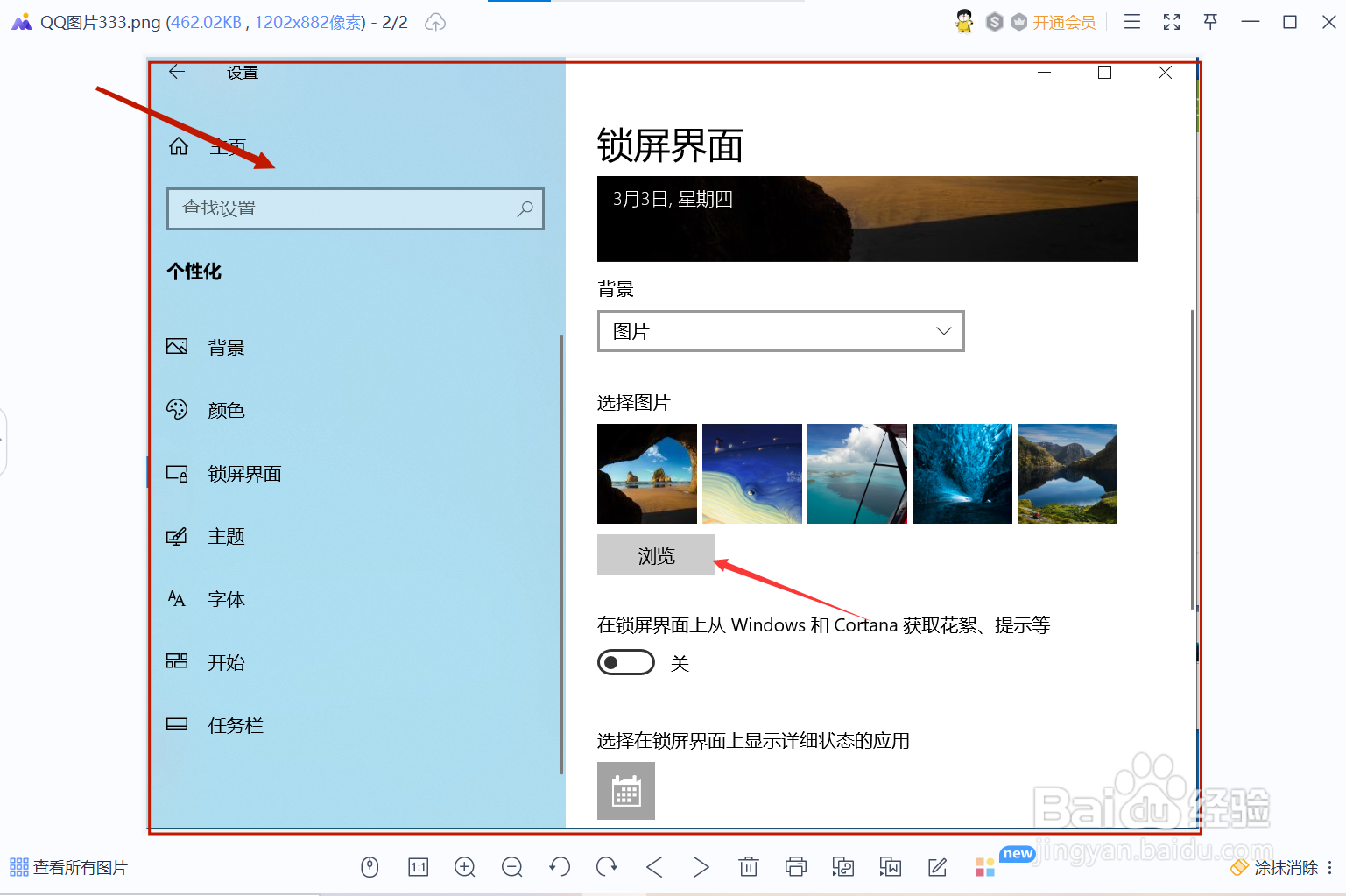
2、点击图片转pdf
鼠标右键单击图片,跳出如下图所示后,点击图片转pdf。

3、点击开始转换
点击开始转换,等待下一步。
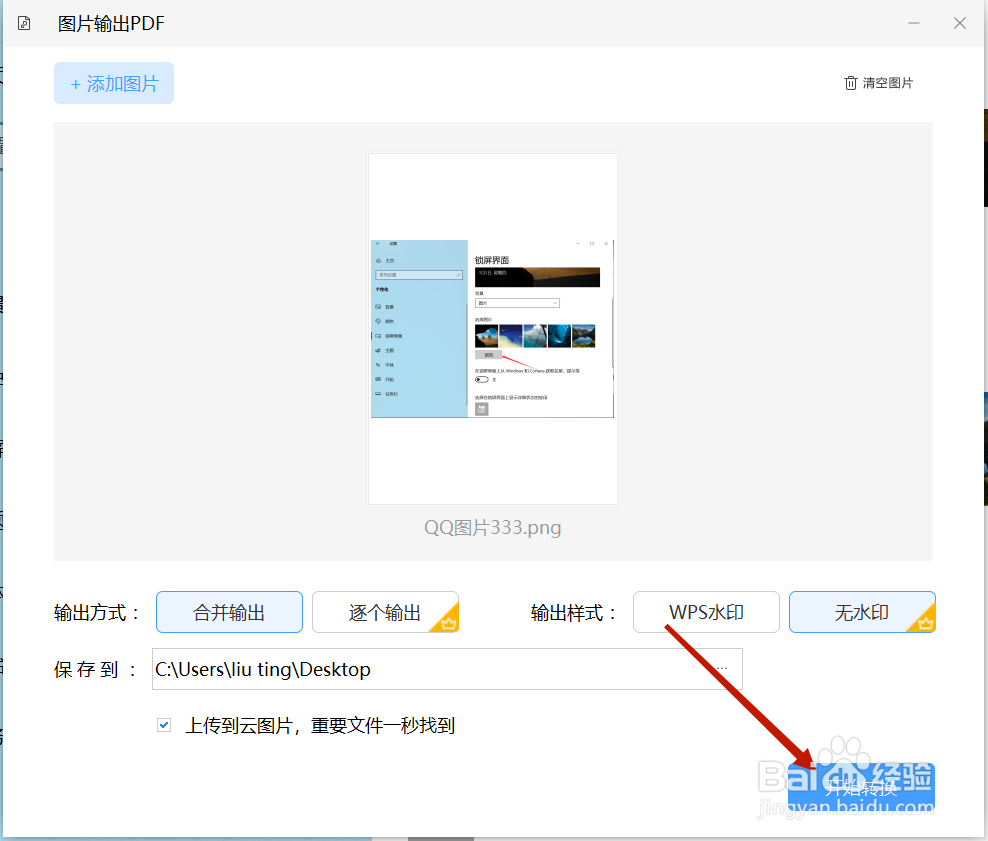
4、等待转换完成
如下图所示,等待转换完成就可以了。
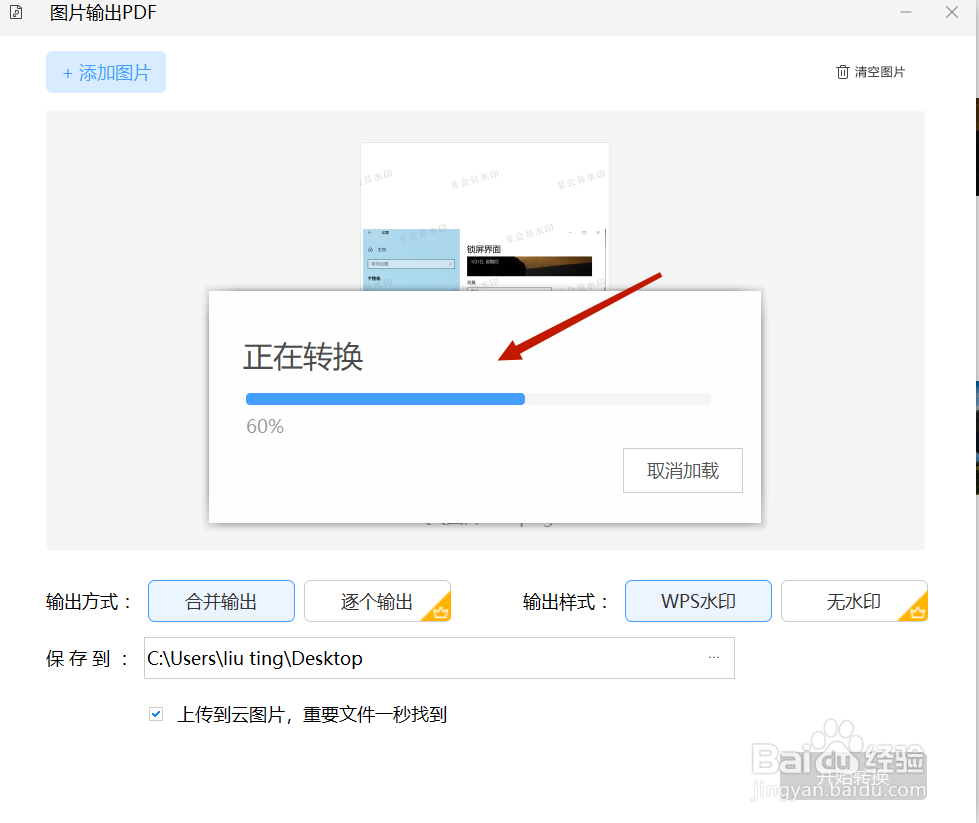
1、点击箭头的选项
打开图片鼠标右键单击,跳转后点击多文件合成pdf文档。
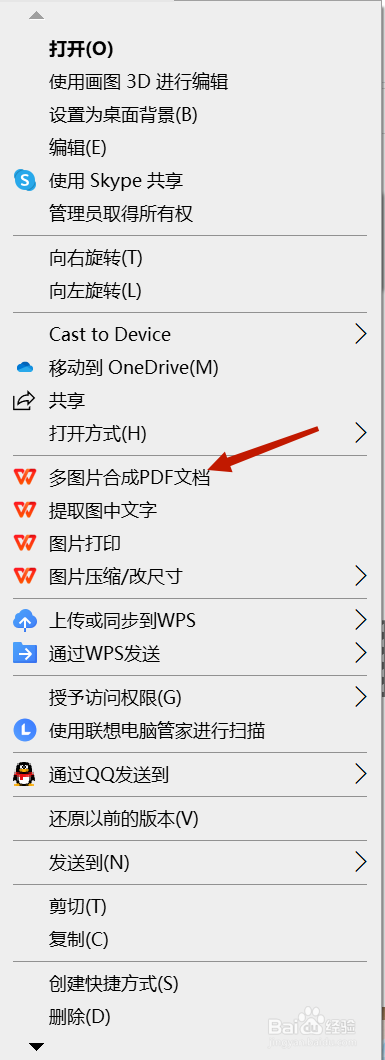
2、点击开始转换
跳转后,点击开始转换。
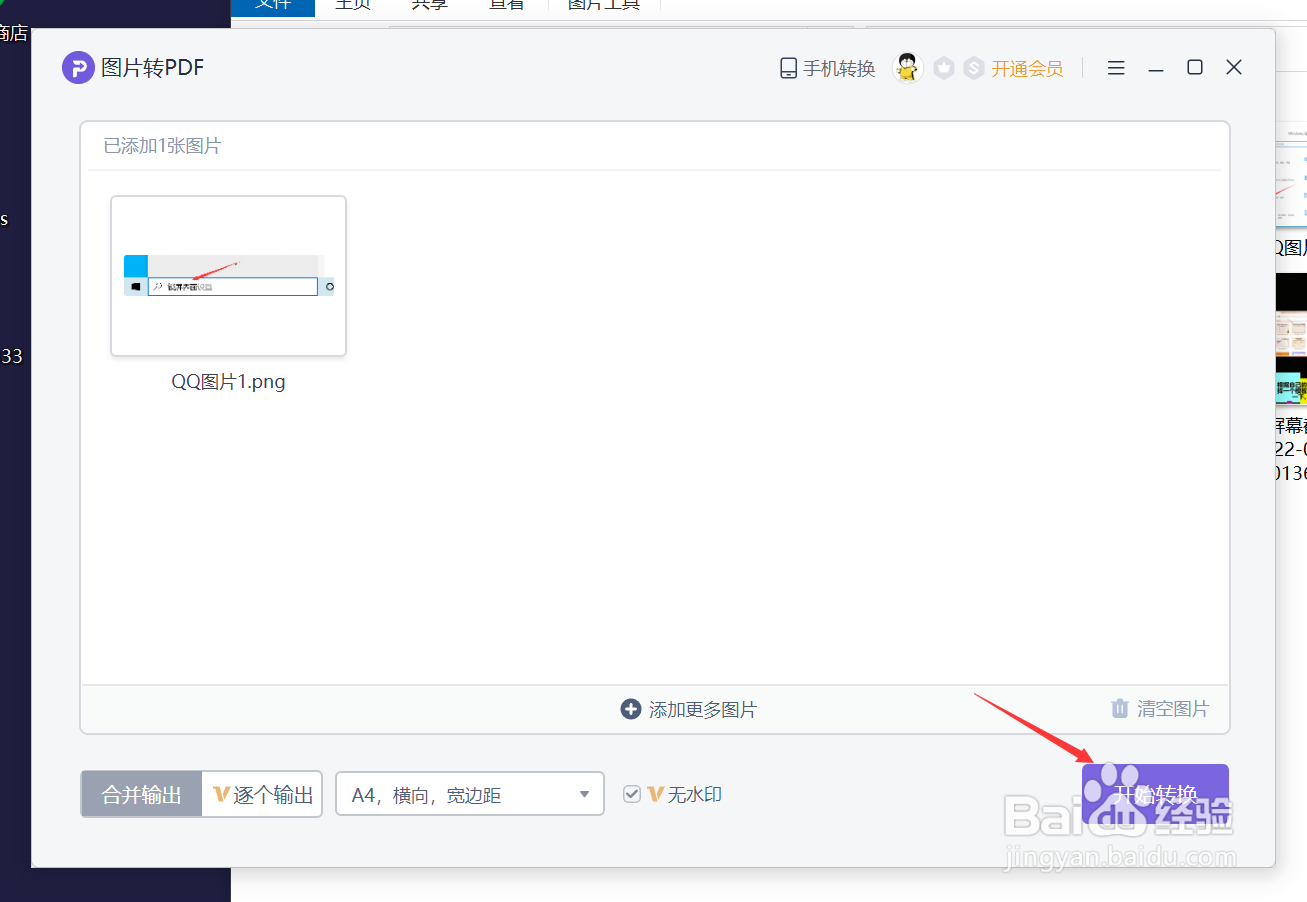
3、点击转换pdf
点击转换pdf后,等待下一步。
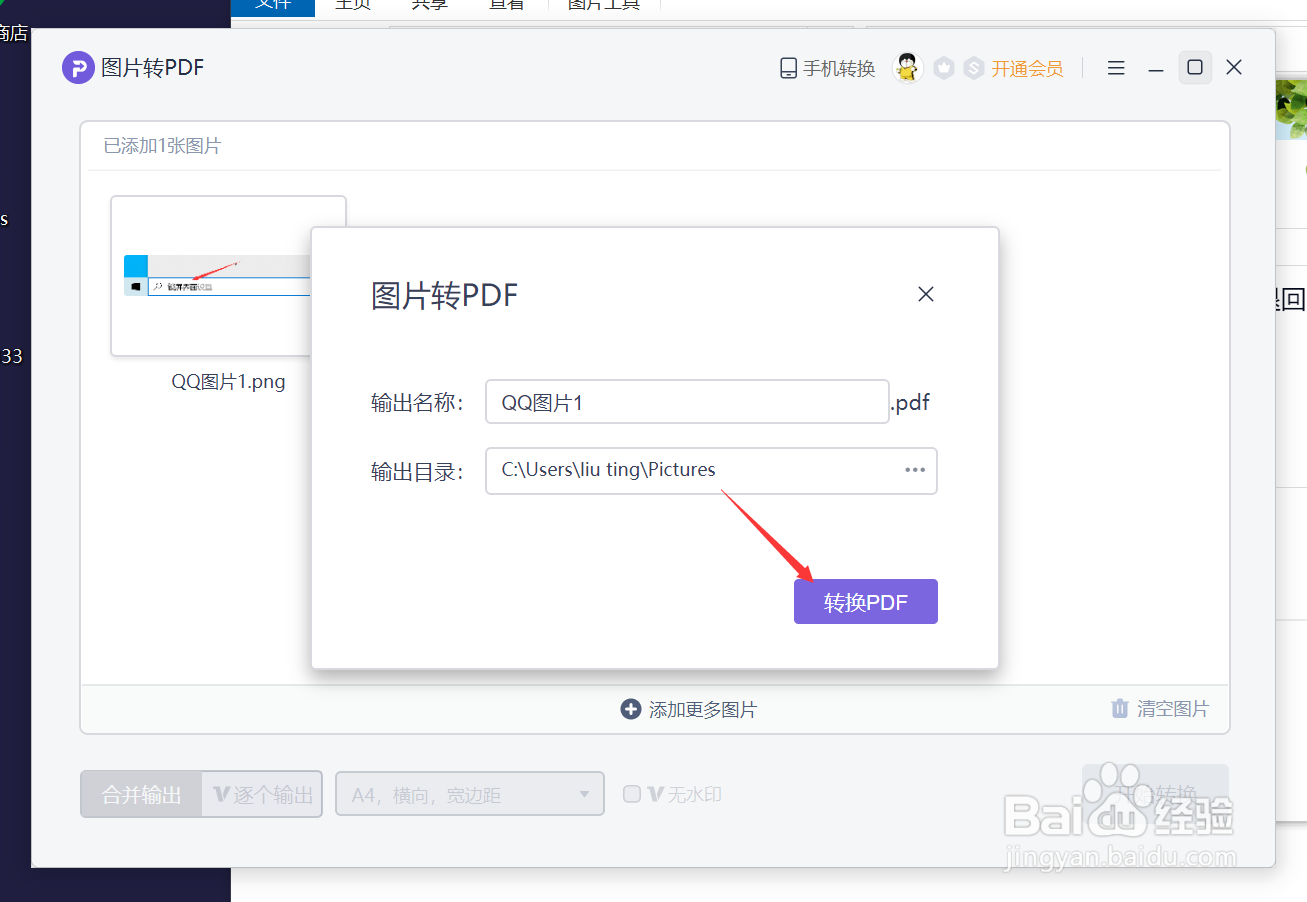
4、转换成功
如下图所示,就是转换成功了。
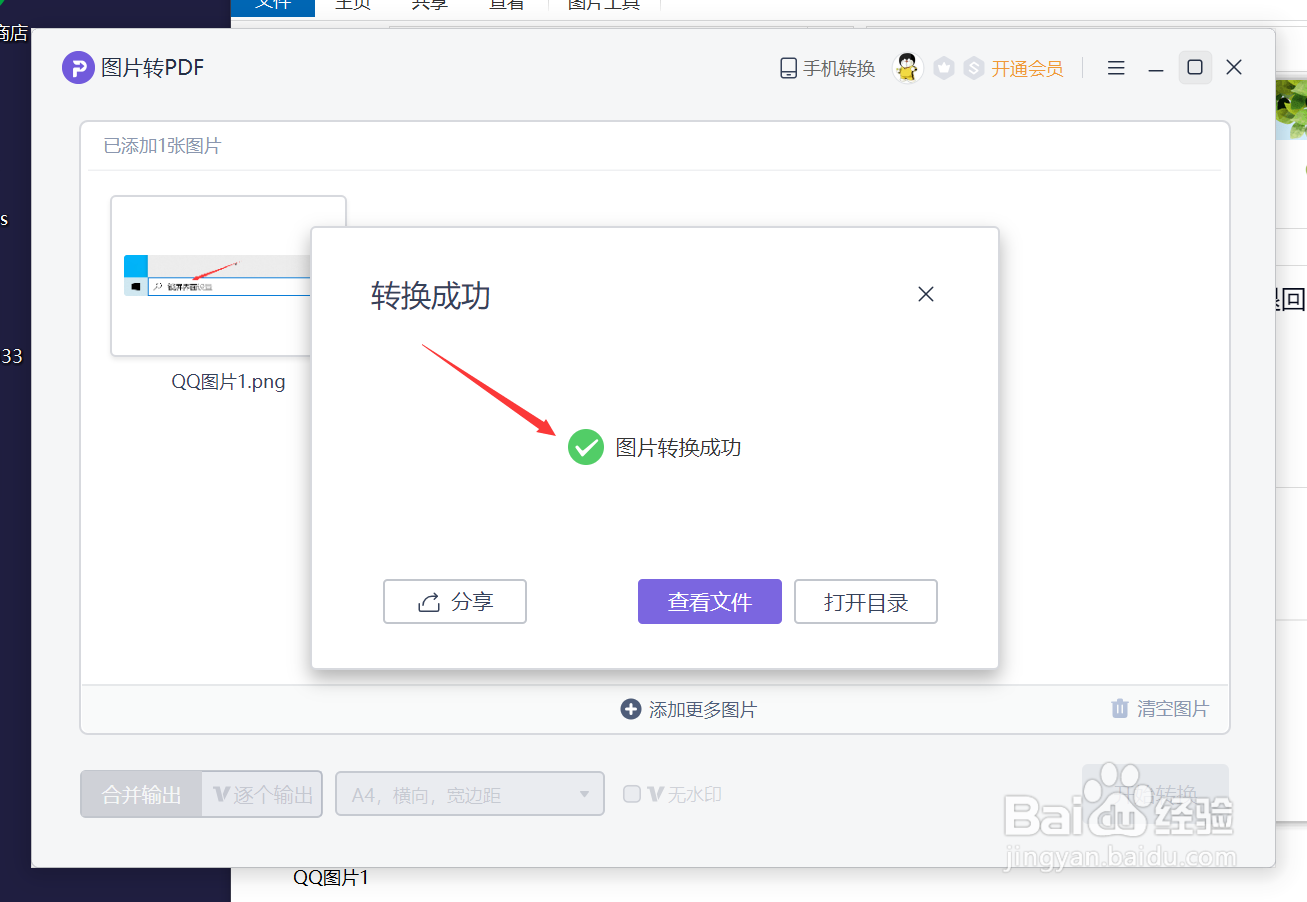
1、点击文件
在WPS里面打开图片,点击文件选项。
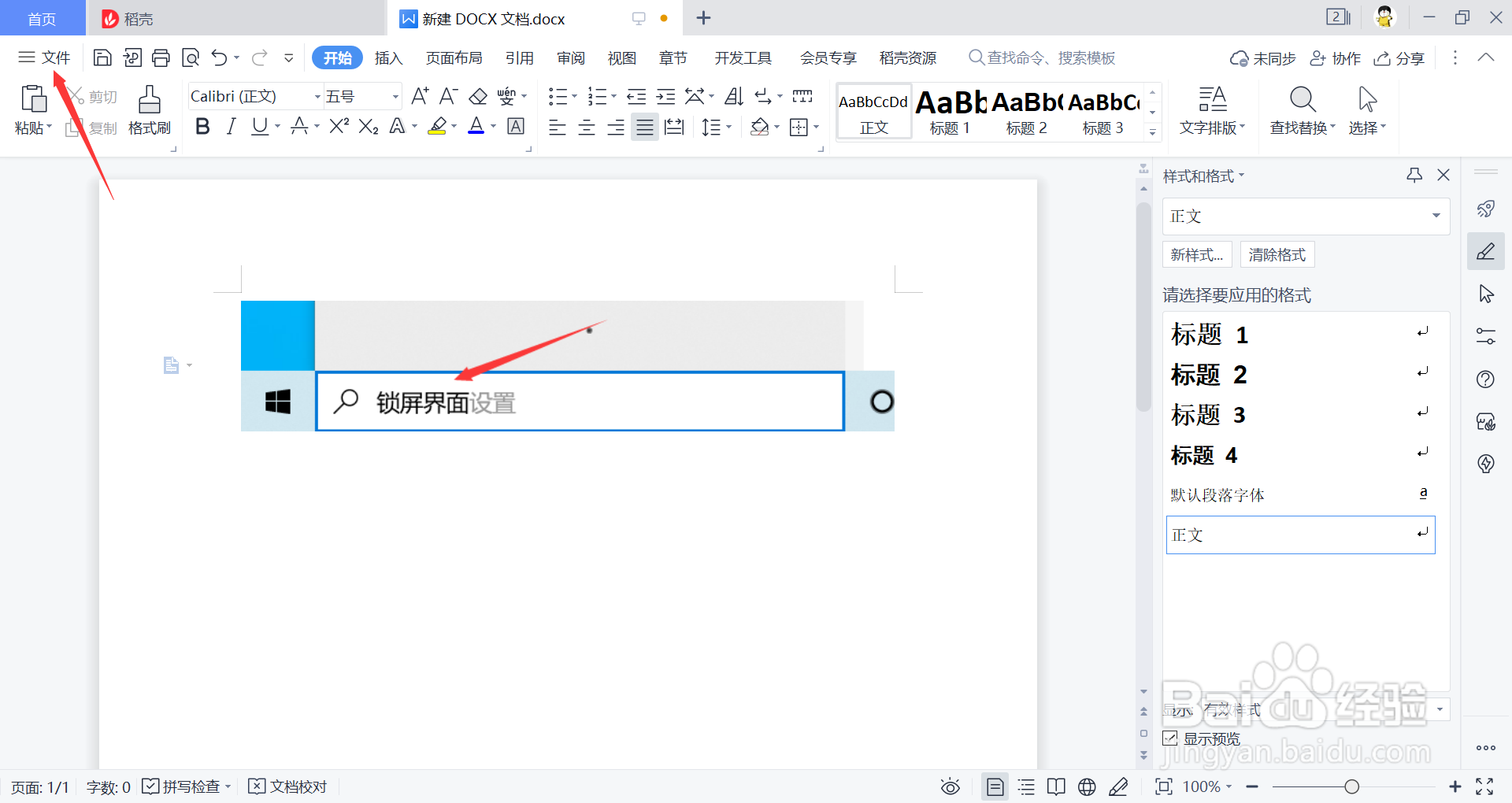
2、点击输出为PDF
页面跳转后,点击输出为PDF。
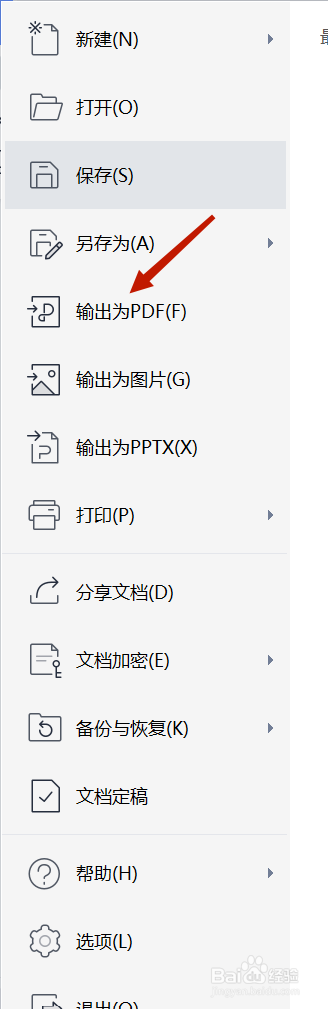
3、点击保存
点击保存选项,下一步。
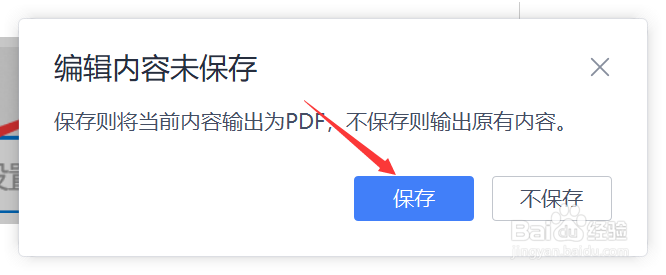
4、点击立即输出
如下图所示,点击立即输出。
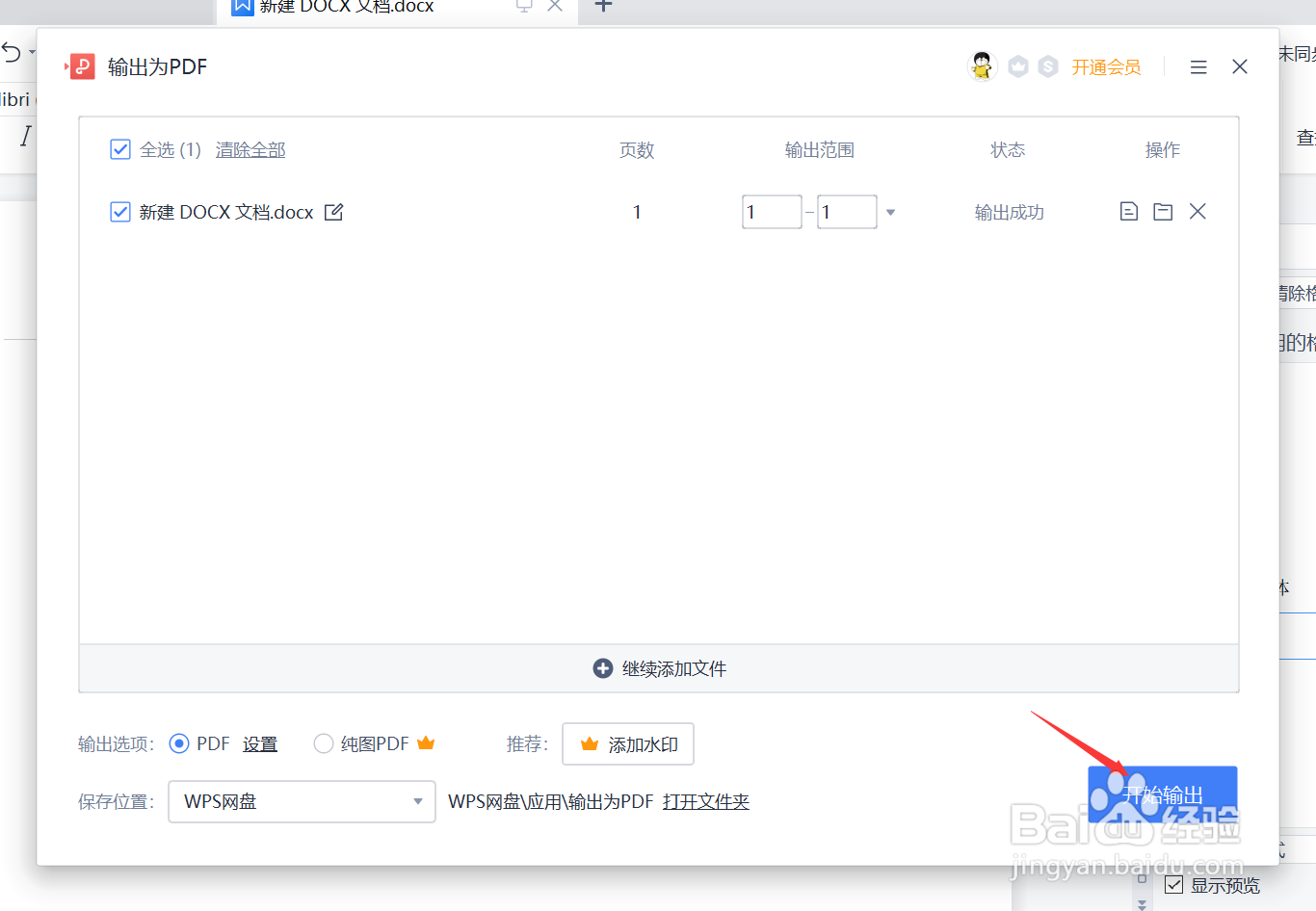
5、输出成功
如下图所示,就是生成pdf成功了。
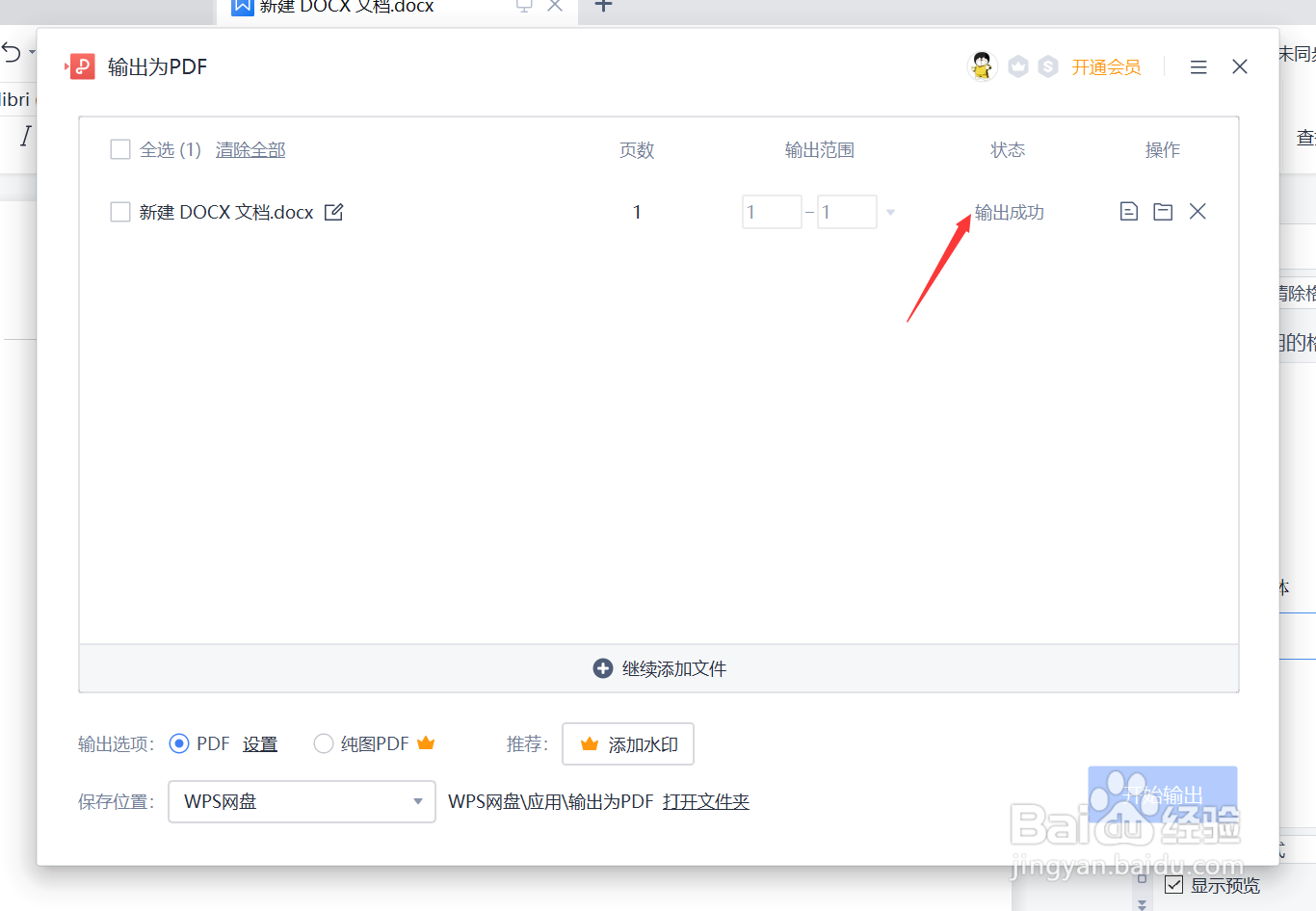
声明:本网站引用、摘录或转载内容仅供网站访问者交流或参考,不代表本站立场,如存在版权或非法内容,请联系站长删除,联系邮箱:site.kefu@qq.com。